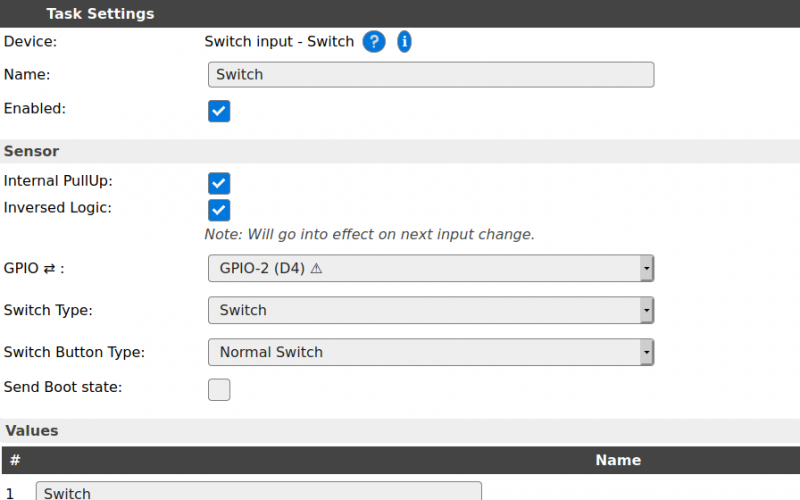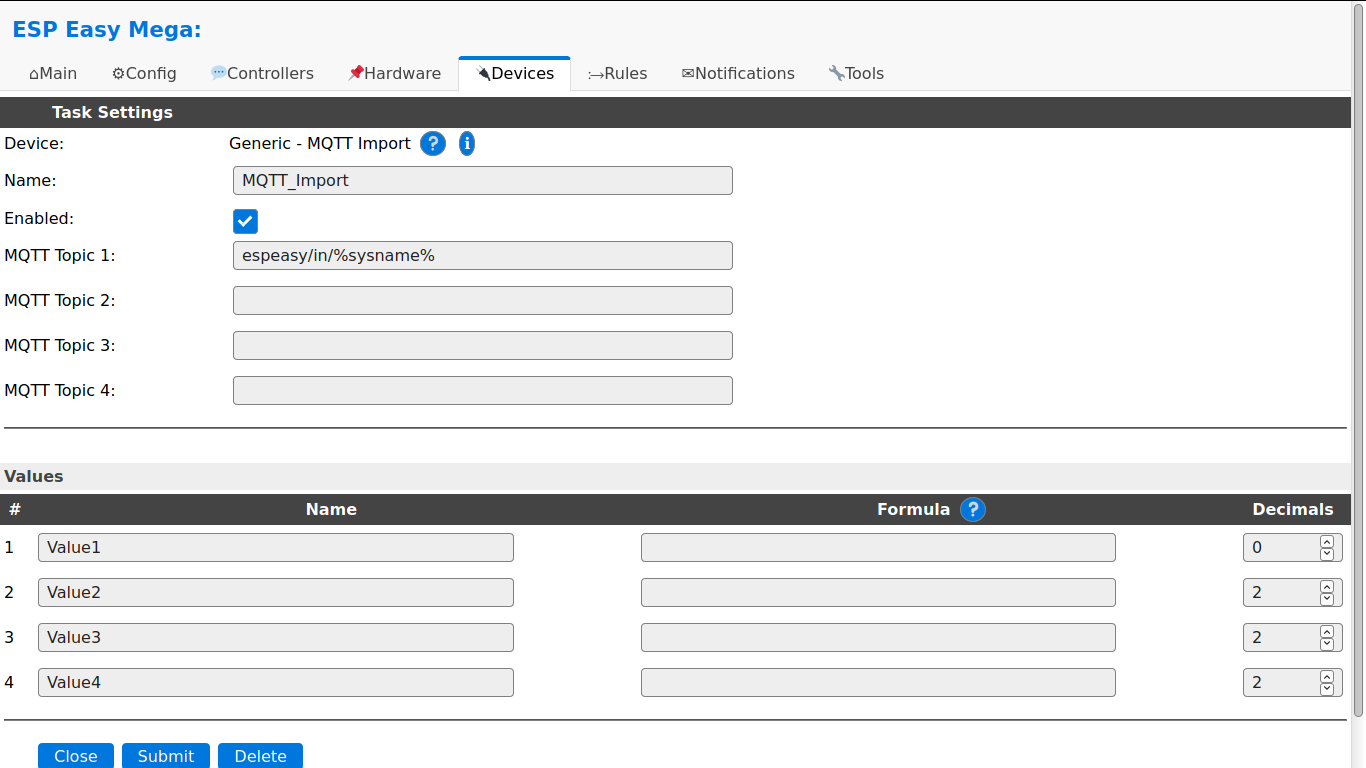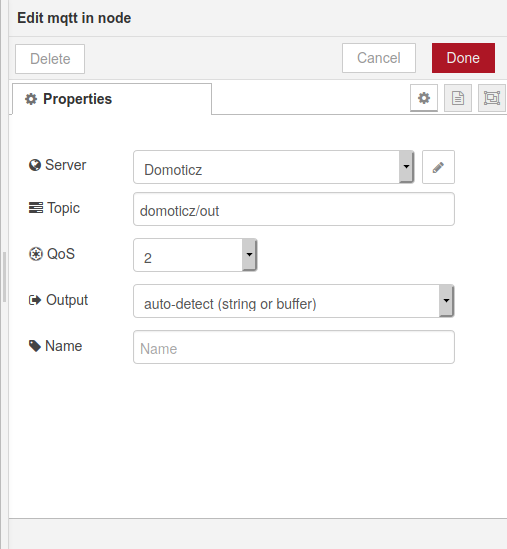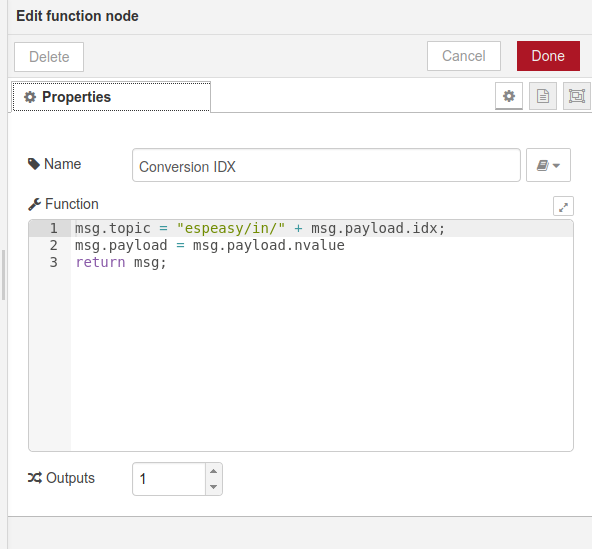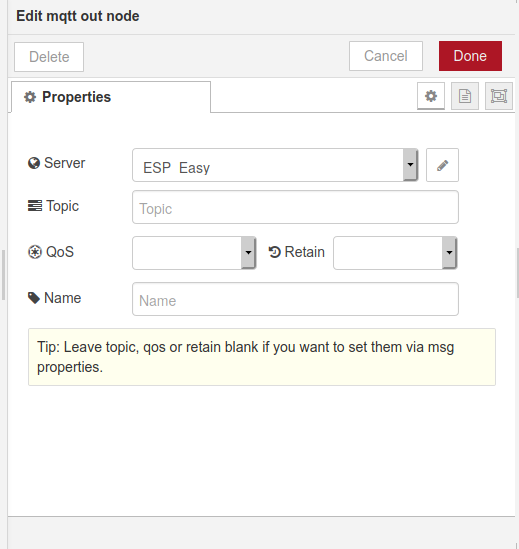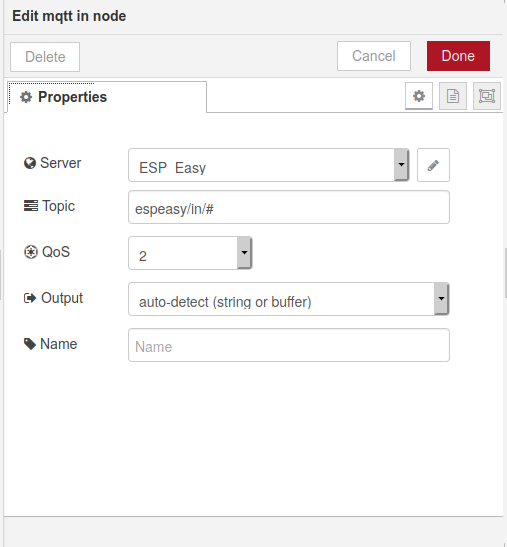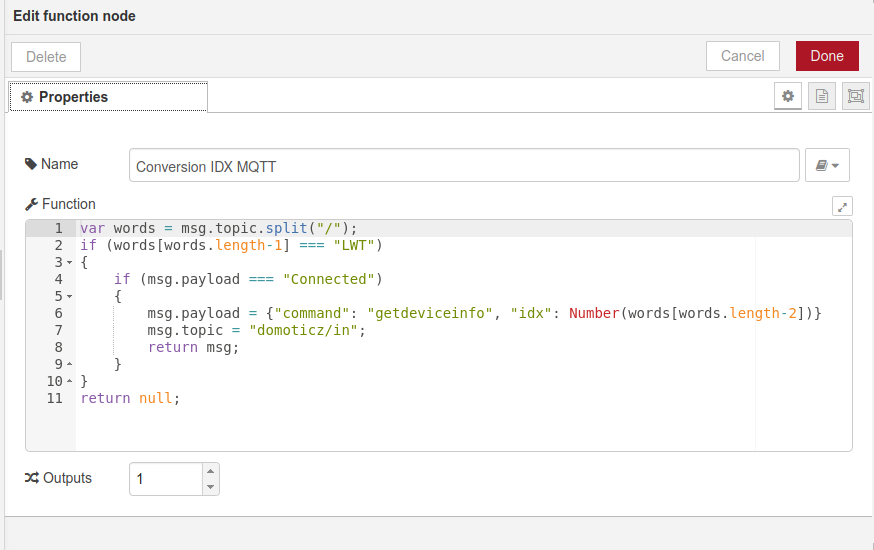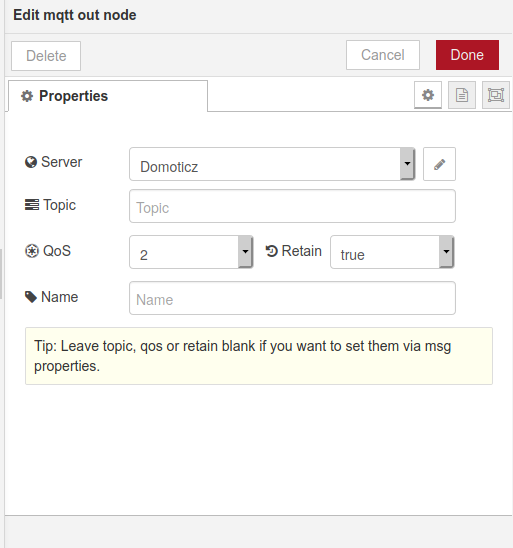Paramétrage complémentaire ESP-Easy
Il est nécessaire de déjà réaliser le paramétrage de base de l’ESP de la partie 2 : Partie 2 : Configuration de ESP Easy avec MQTT (NodeRed et Mosquitto)
Dans domoticz, il est nécessaire de créer un interrupteur virtuel et d’indiquer son IDX dans le nom de l’ESP. Cf partie 2 si besoin.
Ensuite, dans l’onglet "Devices" nous allons créer les deux périphériques suivants :

Le premier de type "Switch input" avec les paramètres suivants.
Le second de type "Generic - MQTT import" avec les paramètres suivants :
Dans l’onglet "Tools", on active les "Rules" :
Maintenant, dans l’onglet “Rules” saisir le code suivant :
on MQTT_Import#Value1=1 do
GPIO,2,0
endon
on MQTT_Import#Value1=0 do
GPIO,2,1
endon
Paramétrage Node-Red – Communication Domoticz vers ESP-Easy
Le workflow suivant va permettre de recevoir une commande émise par Domoticz et de la transférer aux périphériques ESP-Easy.
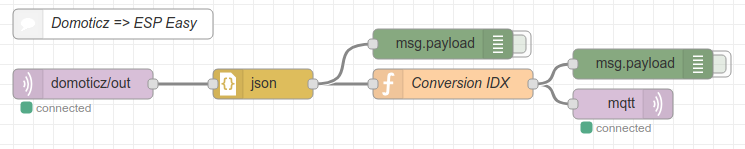
Le détail de réalisation est le suivant :
- Etape 1 – Ajouter un noeud de type
"MQTT input“
Choisir votre serveurDomoticz. Si vous n’avez pas encore réalisé ce paramétrage suivre le lien suivant : Paramétrage MQTT Domoticz et ESP-Easy.
- Etape 2 – Ajouter un noeud de type
"json"
Ce noeud va permettre de réaliser la conversion au format JSON du payload.
- Etape 3 – Ajouter un noeud de type
"Function"
Ce noeud réalisera la conversion du topic et du payload.
- Etape 4 – Ajouter un noeud de type
"MQTT output"
Choisir votre serveurESP Easy. Si vous n’avez pas encore réalisé ce paramétrage suivre le lien suivant : Paramétrage MQTT Domoticz et ESP-Easy.
Paramétrage Node-Red – Reconnexion du mode ESP-Easy
Ce second workflow permettra de renvoyer le statut de la led, allumée ou éteinte quand l’ESP sera redémarré. Un message LWT Connected est émis par l’ESP, transféré à Domoticz qui répond avec le statut de l’interrupteur.
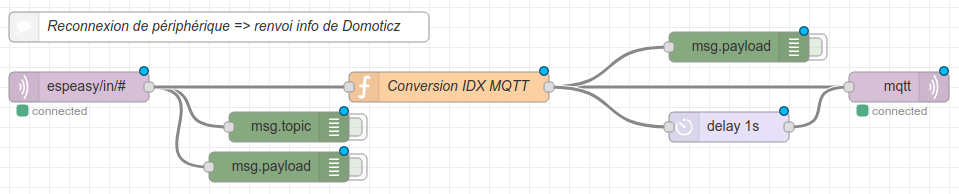
- Etape 1 – Ajouter un noeud de type
"MQTT input"
Choisir votre serveurESP Easy. Si vous n’avez pas encore réalisé ce paramétrage suivre le lien suivant : Paramétrage MQTT Domoticz et ESP6Easy.
- Etape 2 – Ajouter un noeud de type
"Function"
Ce noeud réalisera la détection d’une demande de reconnexion et construira un message “getdeviceinfo” à destination de Domoticz.
- Etape 3 – Ajouter un noeud de type
"MQTT output"
Choisir votre serveurDomoticz. Si vous n’avez pas encore réalisé ce paramétrage suivre le lien suivant : Paramétrage MQTT Domoticz et ESP-Easy.
- Etape 4 – Ajouter un noeud de type
"Delay"
Par sécurité et pour assurer une réponse de Domoticz, ajouter un bloc de type Delay pour déclencher une nouvelle demande de mise à jour.
Tests
En activant l’interrupteur dans Domoticz, la LED intégrée au module doit s’allumer ou s’éteindre.
De même, en reconnectant le module, la LED intégrée doit s’allumer si l’interrupteur est allumé dans Domoticz.